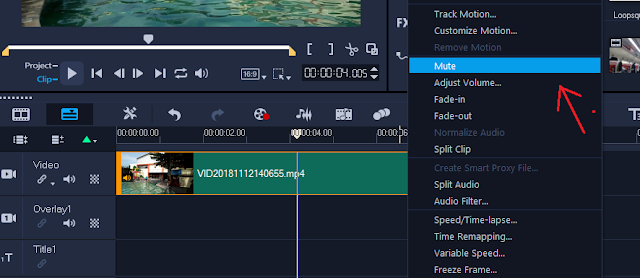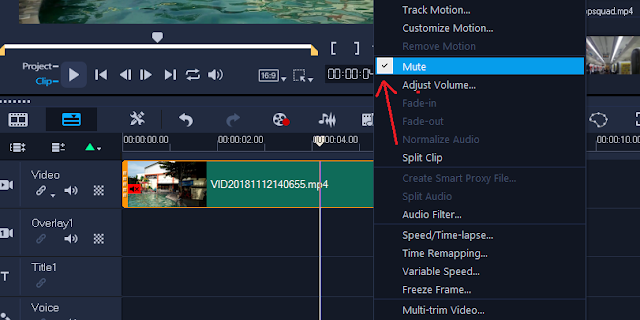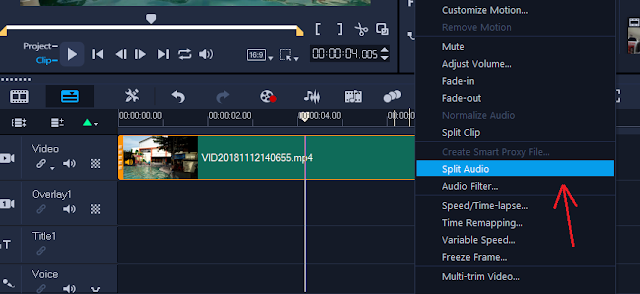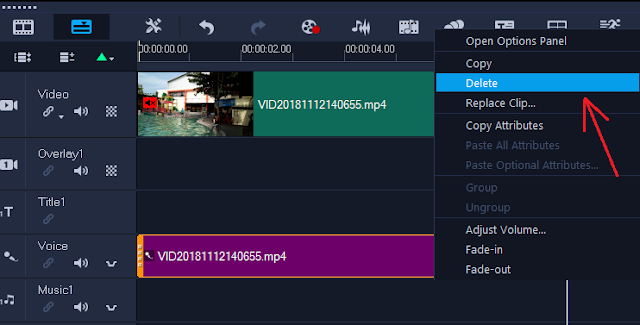Ketika kalian sedang mengedit video, biasanya akan terdengar suara yang tak sengaja terekam pada saat proses syuting. Suara yang terekam tersebut bisa menganggu dan dapat mengurangi kualitas dari hasil editing kalian. Maka dari itu kalian perlu menghapusnya. panduan editing video di Corel VideoStudio 2018 kali ini adalah menghilangkan atau menghapus suara didalam video.
Untuk keperluan editing, menghapus atau menghilangkan suara sering sekali digunakan oleh para editor contohnya pada video klip. Seperti yang sudah kita semua ketahui, bahwa didalam video klip hanya suara (lagu) dari sang penyanyi yang terdengar dengan jelas, sedangkan suara dari si model akan dihapus sepenuhnya.
Dan ada banyak sekali aplikasi video editing yang bisa kalian gunakan untuk menghapus suara pada video, tapi kali ini saya akan melakukannya di Corel VideoStudio 2018. Caranya sebagai berikut.
Cara Menghilangkan Suara Video di Corel VideoStudio
Cara pertama
- Buka aplikasi Corel VideoStudio di komputer/laptop kalian. Kemudian Insert Video kedalam Timeline.
- Selanjutnya klik kanan pada video tersebut, lalu pilih Mute dan secara otomatis suara pada video tersebut akan hilang.

- Sedangkan untuk mengembalikan suara, caranya dengan klik kanan pada video tersebut, lalu hilangkan tanda ceklis pada menu Mute.

Cara Kedua
- Jalankan aplikasi Corel VideoStudio. Kemudian Insert Video kedalam Timeline.
- Selanjutnya klik kanan pada video tersebut, lalu klik Split Audio.

- Setelah itu akan muncul track audio di bagian Voice track, klik kanan lalu pilih delete.

Selesai, kalian sekarang sudah berhasil menghapus atau menghilangkan suara di video tersebut, apabila kalian ingin menambahkan suara lain atau musik lalu menggabungkannya dengan video maka kalian tinggal Insert Audio kemudian tempatkan pada music track.